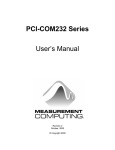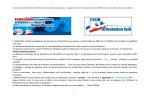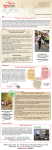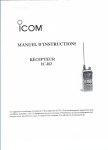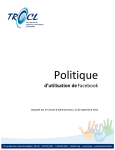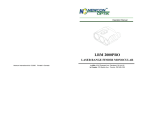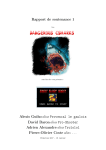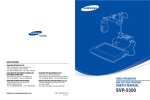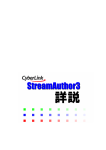Download Procédure pour les responsables de compétitions
Transcript
RÉSUMÉ DES PROCÉDURES MEET MANAGER 2004 AVANT D’INSTALLER L’APPLICATION MEET MANAGER 2004 • • • • • Assurez-vous d’avoir un ordinateur assez puissant, de préférence roulant Windows 2000Pro ou Windows XP, 500MHz ou plus avec un minimum de 64Mo. Votre écran devrait supporter une résolution minimale de 800x600. Une bonne imprimante laser rapide pour l’impression des cartes de chronométrage. Si vous roulez Windows 2000Pro ou Windows XP Pro, assurez-vous d’utiliser un usager avec droits d’administrateurs pour l’installation de la composante BDE CONFIG. Prendre le temps de visionner les sites internet de Splash : http://www.splash-software.ch/ et de la FNQ : http://www.fnq.qc.ca/splash.html Il serait bon d’installer le logiciel WINZIP sur votre ordinateur. Il serait bon d’installer le logiciel Acrobat ou FinePrint sur votre ordinateur. INSTALLATION DE MEET MANAGER 2004 (voir procédure d’installation sur internet) • • • • • • • • • • • • • Avoir accès internet pour télécharger les produits. Avoir le code d’utilisateur du club et le mot de passe pour le téléchargement. Téléchargez le BDE Config Téléchargez l’application Meet Manager 2004 Téléchargez les données de base (CAN/Québec) périodiquement – contiennent les numéros d’affiliation des nageurs Téléchargez le manuel d’utilisation de Meet Manager et imprimez-le. Installez le BDE CONFIG (Borland Database Engine) Configurez le niveau de Dbase à 3. Installez l’application Meet Manager 2004 Faire la configuration de base : o Sélection de la langue o Indiquez le nom du club et le mot de passe d’enregistrement. o Vérifiez la configuration et mettre les paramètres appropriés : § Pays : CAN § Monnaie : CAD Dans le programme, chargez les données de base. Prenez le temps de faire le tour du menu et d’imprimer les rubriques d’aides du programme. Le logiciel Meet Manager peut être installé sur plusieurs ordinateurs du club. Toutefois, l’usage des droits de licence du programme doit être en rapport avec les compétitions organisées par votre club de natation seulement. Révision : 01/10/2004 Page : 1 de 6 RÉSUMÉ DES PROCÉDURES MEET MANAGER 2004 CONFIGURATION DES PARAMÈTRES PRINCIPAUX (CTRL-1) • • • • • • • • • • Prenez le temps de lire l’invitation et remarquez les détails de la liste d’épreuves Créez une nouvelle compétition Inscrivez les paramètres de la compétition Choisir Compétition FINA pour les compétitions de jeunes, sinon « Masters Meet » pour les compétitions de maîtres. Le calcul de l’âge se fait comme suit : (choisir l’option) o Compétition des jeunes : CAN/Québec, âge par rapport au 31.12 dans la saison en cours o Compétition de maîtres : Tenir compte uniquement de l’année de naissance o Compétitions hors province/nationale : Âge par rapport à la date exacte La date est celle du 31 décembre de la saison en cours – Pour les maîtres premier jour de la compétition. Dans le titre de la compétition, arrangez pour avoir le numéro de sanction. Indication d’âge : choisir Année de naissance. Sauvez lorsque vous êtes satisfaits. Configurez le fichier des pointages propres à votre compétition (à venir) STRUCTURE D’ÉPREUVES (CTRL-2) • • • • • • • • • Il est possible d’utiliser la même structure d’épreuves qu’une compétition précédente. Déterminez comment se nageront les épreuves ( regroupées ou par groupes d’âges, mixte ou par sexe). Il faut déterminer cela avant de configurer la liste des épreuves. Déterminez sont les catégories d’âges pour les résultats. Même si au Québec, on fonctionne par année comme groupe d’âge, il faut transposer ces groupes d’âges tels que 0-10, 11-12, 13-14, 15-16, 17-99 pour faire fonctionner le programme. La même chose s’applique pour les maîtres. Une épreuve peut contenir plusieurs catégories d’âges si vous définissez plusieurs catégories pour une épreuve. Toutefois, l’épreuve sera nagée « senior » et les résultats seront par groupes d’âges. Vous pouvez rajouter des catégories d’âges, comme vous pouvez en retirez dans une épreuve. Vous définissez les sessions. Si vous avez deux bassins, il serait bon de regrouper par session les épreuves pour faire l’estimé de temps des bassins. Indiquez l’heure du début de session ainsi que la date (très important) Indiquez l’heure de début de la première épreuve d’une session. Vous pouvez déplacer l’ordre des épreuves, re-numéroter les épreuves. Pour créer la ou les séries de demi-finales ou de finales, vous devez avoir paramétré votre épreuve comme étant une FINALE ou une DEMI-FINALE. Il ne suffira qu’à cliquer sur le bouton FINALE/PRINCIPALE pour générer la demi-finale ou la finale. Vous remarquerez la couleur de la ligne supérieure de l’icône d’une épreuve FINALE (Cyan), PRÉLIMINAIRE/FINALES PAR TEMPS (Bleu), Demi-finales (turquoise) Déterminez les temps limites (standards) Révision : 01/10/2004 Page : 2 de 6 RÉSUMÉ DES PROCÉDURES MEET MANAGER 2004 • • • • • • • • Lorsqu’on a une épreuve non-standard telle que : 4x25m, 50m battements ,etc, il faut ajouter la discipline avant de pouvoir ajouter l’épreuve (L’épreuve devrait faire partie du fichier des données de base) Vous pouvez avoir deux épreuves d’une même discipline dans la même compétition. L’important c’est de s’inscrire dans le bon numéro d’épreuve. Lorsque vous aurez terminé de monter les épreuves, vous pourrez prévisualiser/imprimer et comparer avec la liste des épreuves, s’il y a lieu apportez les corrections nécessaires. Retournez dans la fenêtre des données principales (Ctrl-1) et protégez la structure d’épreuves. Créez le fichier d’invitation SPLASH/Lenex en prenant soin de bien indiquer les coordonnées de la personne qui recevra les inscriptions. Ce fichier pourra être utilisé par Team Manager et Meet Entry Editor pour faire des inscriptions à la compétition. Publiez le fichier Lenex sur internet. Faites imprimer les grilles d’inscriptions et utilisez-les pour les inscriptions des clubs. Sauvegarder la compétition et les données de base NOTE : • Les records ne sont pas vraiment transportables d’une compétition à l’autre. Il faut faire faire des manipulations spéciales à ce moment-ci. Communiquez avec Carole Thomas si vous avez besoin de montrer les records. FENÊTRE D’INSCRIPTIONS (CTRL-3) § § § § § § § § Il faut penser Inscription en fonction d’un numéro d’épreuve et non de l’épreuve elle-même. Les clubs peuvent s’inscrire par SPLASH Team Manager, les individus (maîtres) peuvent s’inscrire par SPLASH Meet Entry Editor. La structure d’épreuves du fichier d’inscription doit correspondre à la structure des épreuves telles que définies dans Meet Manager. Vous pouvez inscrire les nageurs par importation d’inscriptions d’un fichier d’inscriptions SPLASH/Lenex, par importation d’un fichier HyTEK (Sd3 ou CL2 ou ZIP). Les épreuves devraient s’ajouter. En cas d’erreur dans le choix d’épreuves selon l’âge, un message d’exception apparaîtra. Il est important de noter tous les cas et de confirmer les épreuves en trouble. Vous pouvez inscrire un nageur manuellement en prenant soin de rechercher le nageur dans le fichier de base. Lorsque vous le trouvez, acceptez-le et le nageur sera transféré dans la liste des nageurs inscrits. Il est important de vérifier le club d’appartenance du nageur pour éviter de choisir le mauvais nageur. Si vous ne le trouvez pas dans le fichier de base, assurez-vous que le club du nageur existe dans la liste des clubs, sinon il faut ajouter le club avant d’ajouter le nageur en s’assurant que son nom est proprement indiqué. Demandez aux entraîneurs de vous fournir le numéro d’affiliation des nageurs. C’est très important pour le classement provincial tiré du classement canadien. Inscrivez les numéros des épreuves du nageurs. Cliquez sur la flèche verte pour rechercher l’épreuve. Ensuite inscrire le temps d’inscription. Laissez en blanc lorsque le nageur n’a pas de temps. Répétez pour inscrire toutes les épreuves d’un nageur. Un nageur ne pourra pas être supprimé s’il est inscrit à des épreuves. Il faut le désinscrire au préalable. La fenêtre des inscriptions peut être triées de plusieurs façons. Révision : 01/10/2004 Page : 3 de 6 RÉSUMÉ DES PROCÉDURES MEET MANAGER 2004 § § La liste de tous les nageurs incluant les équipes de relais peuvent être filtrés. Lorsque les inscriptions d’un club sont complétés, transmettez par courriel la liste des nageurs inscrits avec les épreuves pour demander de confirmer que les inscriptions saisies sont bonnes. De cette façon vous éliminez bien des irritants le jour 1 de la rencontre…. NOTE : § Il est important pour la diffusion des résultats à SwimDirect et à Swimnews que les informations des nageurs soient correctes pour bien associer les performances aux bons nageurs. Les noms et prénoms du nageur doivent être inscrits tels que dans SwimDirect. La date de naissance du nageur doit correspondre à celle inscrite à SwimDirect. § Le numéro d’affiliation du nageur doit être inscrit pour la validation des résultats et les classements de SwimDirect § Il est possible de faire des ajouts d’épreuves pour des nageurs d’un club en re-soumettant un fichier d’inscriptions à jour. § Les inscriptions d’un club peuvent parvenir de plusieurs fichiers d’inscriptions. Toutefois le fichier d’un club comprenant tous les nageurs sera produit. Il en ira de même pour les résultats. PRÉPARATION DU PROGRAMME Lorsque vous pensez être prêt pour faire le programme : § § § § § § § § Imprimez la liste des clubs participants Vérifiez le programme des participants par épreuve. Vérifiez les temps d’inscription. Apportez les corrections au besoin Calculez la liste des séries Imprimer la liste des séries Déterminez les besoins en temps (durée des sessions) Réimprimez la confirmation des épreuves des clubs (pourrait être utile au secrétariat) Imprimez les cartes à l’avance si vous optez pour un programme avec attribution afin que celui-ci fonctionne. Si vous utilisez ARES ou COLORADO, il vous faudra générer les fichiers d’épreuves avec les nageurs inscrits. NOTE : Il est très important de refaire le calcul de la liste des séries si vous apportez des modifications avant d’imprimer le programme de la compétition. Après, ne supprimez pas les épreuves des nageurs, simplement déclarez forfait pour les épreuves non-nagées avant le début de la compétition. Révision : 01/10/2004 Page : 4 de 6 RÉSUMÉ DES PROCÉDURES MEET MANAGER 2004 FENÊTRE DES RÉSULTATS (CTRL-4) § § § § § § § § § § § § § § § § § Vous devez avoir calculé la liste de séries pour pouvoir utiliser la fenêtre des résultats. Prendre l’habitude de demander au juge à l’arrivée en chef de classer les cartes séries par séries en ordre croissant des couloirs. Demandez au juge à l’arrivée en chef de bien indiquer par surlignement les temps manuels, les disqualification, abandons, hors concours, etc Vous pouvez insérez des nageurs manuellement dans les couloirs des séries sans devoir faire l’attribution. Également, vous pouvez déplacer des nageurs de séries. Lorsque vous n’avez pas d’interface électronique, vous pouvez saisir les résultats dans cette fenêtre. Choisir le code approprié pour les disqualifications Vous pouvez utiliser le champ commentaire pour publier dans les résultats Vous pouvez saisir les temps intermédiaires Vous pouvez saisir les noms des relayeurs. Vérifiez les temps des résultats entrés série par série. Conservez les cartes par ordre d’épreuve, de série et de couloir. Vous pouvez toujours référer à la carte d’un nageur, en faisant une recherche dans la fenêtre d’inscription, vous devriez voir pour les épreuves, le numéro de série et de couloir où le nageurs a nagé. Lorsque vous avez terminé de saisir les résultats d’une épreuves, imprimez les résultats. Vérifiez les résultats pour vous assurez que rien ne manque. Prenez l’habitude d’imprimer plusieurs copies des résultats. Vous pouvez également transmettre les résultats par internet épreuves par épreuves. En cas de bris d’égalité, définir les séries de barrage. Faites des sauvegardes de votre compétition régulièrement en prenant soin de nommer les fichiers différemment. À la fin de la compétition, exportez les résultats au format splash/lenex et transmettez aux clubs participants par courriel. Produire les fichiers pour diffuser les résultats en format HTML sur un site internet. Pour les compétitions avec finales, saisir les dispenses des finales, produire le programme des finales et les cartes de finales. Par la suite, sortir les résultats des finales. NOTE : § Les résultats peuvent être visualisés par l’utilitaire gratuit SPLASH Result Viewer PRÉPARATION DES RÉSULTATS § § § § Plusieurs types de résultats peuvent être produits : o Résultats des épreuves Préliminaires/Finales par temps; Demi-finales ; Finales o Résultats de presse o Classement par médailles o Classement par points o Étiquettes pour médailles o Diplômes o Certificat de participation Générez le fichier des résultats (SDIF) pour SwimDirect. Générez le fichier des résultats (SNF) pour SwimNews Conservez une copie de sauvegarde de la compétition et des données de base. Révision : 01/10/2004 Page : 5 de 6 RÉSUMÉ DES PROCÉDURES MEET MANAGER 2004 BONNES HABITUDES À PRENDRE AVEC MEET MANAGER • • • • • • Sauvegardez vos données régulièrement sur disque et sur disquette en prenant soin d’assigner des noms différents à vos fichiers. Créez un répertoire principal de compétitions et des sous-répertoires pour chacune des compétitions. Sauvegardez les informations de la compétition, les sauvegardes et les inscriptions reçues. Sauvegardez également les données de base d’une compétition. Arrangez pour conserver vos données de sauvegarde dans un autre endroit. Mettre à jour la version de Meet Manager (AIDE, INFORMATIONS SYSTEME, CONTRÔLE VERSION PROGRAMME). Apprenez à utiliser l’impression (Création de fichier HTML) Apprenez à ouvrir un fichier créé HTML par Meet Manager dans EXCEL. Si vous installez Meet Manager sur plusieurs ordinateurs, adoptez une méthode de sauvegarde et faites des transferts des données régulièrement. BESOIN D’AIDE? • • • • • • Consultez les rubriques d’aide du programme Meet Manager Visitez le site internet sur SPLASH de la Fédération de natation du Québec o http://www.fnq.qc.ca/splash.html Vérifiez les zones de FAQ sur le site internet de la FNQ et de SPLASH o http://www.fnq.qc.ca/faqsplash.html Apprenez à utiliser le forum pour poser vos questions o http://www.splash-software.ch/host/forum/index.php Envoyez-nous un courriel! Prenez bien en note votre problème et soumettez-le o [email protected] ou o [email protected] Imprimer le contenu des pages internet et faites-vous un cartable pour mieux vous y retrouvez dans vos notes. Révision : 01/10/2004 Page : 6 de 6